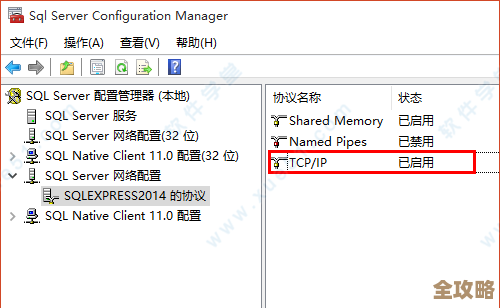电脑黑屏常见原因分析与自我处理技巧,一步步教你恢复正常运行
- 问答
- 2025-10-20 00:42:49
- 31
哎 我那天晚上赶报告 正写到关键地方 屏幕突然就黑了 真的 当时心里咯噔一下 整个人都懵了 手还在键盘上悬着… 这种经历估计你也遇到过吧 就那种 突然被扔进黑暗里的感觉 特别无助,其实电脑黑屏这事儿吧 说大不大说小不小 但真碰上了确实挺让人头疼的,我后来慢慢摸索 加上问了好几个修电脑的朋友 总算搞明白了一些门道… 今天就跟大家聊聊这个 可能有点啰嗦 但都是实在话。
先说说最让人心慌的那种情况——按下开机键 电源灯亮着 风扇也在转 可屏幕就是一片漆黑,这种时候千万别急着往维修店跑… 很多时候问题其实特别简单,你先凑近屏幕看看 是不是有非常非常暗的图像?要是能隐约看到鼠标或者桌面图标 那八成是背光坏了 或者是屏幕亮度被莫名其妙调到最低了——我有次就不小心按到了Fn+F5 黑了一整天 差点把电脑拆了 结果发现是这么个乌龙 真是哭笑不得。
要是完全没反应 先检查连接线,台式机的话 把显示器后面那根线拔下来再插紧点 有时候就是接触不良,笔记本呢 试试外接个显示器看看 如果外接显示器能亮 那问题就出在笔记本自己的屏幕或者排线上,这个排查方法是我一个搞IT的朋友教我的 特别实用 能帮你快速判断问题范围。
还有种情况是开机看到品牌logo之后才黑的 这多半是系统或者驱动的问题,你可以试试强制关机再开机 连续这么搞三次 电脑通常会进入自动修复模式,Windows有个“安全模式” 在那种模式下系统只加载最基本的驱动 要是安全模式下能正常显示 那基本可以确定是显卡驱动搞的鬼,卸载掉最近的显卡驱动更新 或者回滚到旧版本 经常能解决问题,我自己的老笔记本就是这样 有次更新完驱动就黑屏 进安全模式折腾了半天才弄好。
硬件问题就比较麻烦了… 内存条松了是最常见的,你要是有点动手能力 可以试试断电后把内存条拔下来 用橡皮擦擦金手指 再重新插回去,不过这个得小心点 手别直接碰芯片 而且一定要彻底断电!我第一次弄的时候紧张得要命 手都在抖 生怕给搞坏了。

显卡问题就更专业点了 特别是台式机,如果是独立显卡 可以试试把显卡拔了 把显示器线接到主板的集成显卡接口上开机,要是这样能亮 那估计就是独显出了问题,不过这个操作对新手来说有点难度 没把握的话还是找懂的人帮忙。
电源供电不足也可能导致黑屏 尤其当你刚给电脑加过新硬件,电源老化 输出功率不够 电脑就会各种不稳定,这个我自己没遇到过 但我表哥的电脑就是这毛病 换了电源就好了。
还有啊 有时候其实是软件冲突导致的,比如装了某个新软件之后开始黑屏 或者系统更新完出问题,这种情况可以试试系统还原 恢复到出问题之前的时间点,虽然会丢失一些最近的设置 但比完全重装系统省事多了。

BIOS设置乱了也可能黑屏 特别是超频过后,你可以试试重置BIOS:断电 把主板上的纽扣电池抠下来等几分钟再装回去,这个操作能恢复默认设置 不过不同主板方法不太一样 动手前最好查查具体型号的教程。
说这么多 其实最关键的还是平时养成好习惯,定期清理电脑灰尘 尤其是风扇和散热口 过热也会导致黑屏;重要文件勤备份 别等出事了才后悔;装驱动和软件的时候留个心眼 别一股脑全装最新的 有时候老版本反而更稳定。
要是所有方法都试过了还是不行 或者你觉得自己处理不了 那就别硬撑了 该找专业人士就找,电脑这东西吧 有时候就跟人闹脾气一样 你得有耐心 一点点排除问题,而且每次解决一个问题 就多懂一点 下次再遇到就没那么慌了。
希望这些零零碎碎的经验能帮到你 虽然写得有点乱 但都是实实在在遇到过的情况,电脑黑屏的时候别太焦虑 深呼吸 一步步来 大多数问题都能解决的。
本文由符海莹于2025-10-20发表在笙亿网络策划,如有疑问,请联系我们。
本文链接:http://www.haoid.cn/wenda/33278.html